Aggiornato nel 2024: Questa guida offre istruzioni semplici e aggiornate per disinstallare Xcode dalle versioni più recenti di macOS. Non solo ci concentreremo sulla disinstallazione delle versioni moderne di Xcode, ma affronteremo anche le versioni precedenti, rendendo questa guida una risorsa completa per ogni utente Mac.
Xcode è la suite di sviluppo di Apple per iOS e macOS. È essenziale se si desidera sviluppare applicazioni per entrambi i sistemi operativi. L’installazione di Xcode include una serie di strumenti utili oltre all’IDE principale, come Interface Builder, iPhone Simulator, e molti altri strumenti di sviluppo. Ma cosa fare quando si decide di disinstallarlo?
La procedura di disinstallazione varia a seconda della versione di Xcode che si desidera rimuovere. Iniziamo con le versioni più recenti e poi passeremo a quelle più vecchie.
Disinstallare Xcode 9, 8 e versioni successive da macOS
Per rimuovere le ultime versioni di Xcode, il processo è semplice:
- Accedi alla cartella Applicazioni e trova l’applicazione Xcode.
- Trascina Xcode nel Cestino e svuota il Cestino come al solito, cliccando con il tasto destro sull’icona del Cestino e selezionando Svuota Cestino.
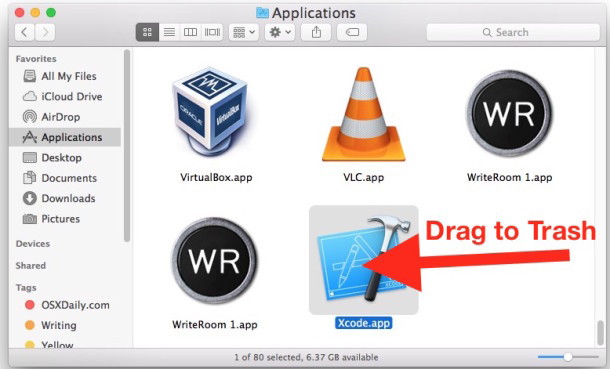
Dopo aver rimosso l’applicazione, potresti voler eliminare anche la cartella degli strumenti per gli sviluppatori, che si trova nel seguente percorso: ~/Library/Developer/. Ricorda che questa cartella contiene dati importanti degli sviluppatori; non eliminarla se hai progetti o dati di cui non hai eseguito il backup altrove.
Per farlo:
- Apri la tua home directory e vai su Library.
- Accedi alla cartella Developer ed eliminala.
Eliminando queste cartelle insieme all’applicazione, potresti liberare fino a 11 GB di spazio sul tuo Mac. Se hai installato gli strumenti da riga di comando separatamente, questi non verranno influenzati dalla rimozione di Xcode.
Nota: Xcode 4.3 ha semplificato questo processo, rendendo la disinstallazione simile a quella di qualsiasi altra applicazione Mac. Le versioni precedenti richiedono la procedura manuale che abbiamo descritto.
Disinstallare completamente Xcode da macOS
La disinstallazione di Xcode varia per le versioni precedenti. Le istruzioni che seguono si applicano a tutte le versioni precedenti di Xcode, ed è importante notare che disinstallare Xcode richiede più attenzione rispetto ad altre applicazioni, poiché occupa molto spazio e ha un ingombro notevole.
Per rimuovere completamente Xcode, utilizza il Terminale:
- Avvia il Terminale, che si trova in Applicazioni > Utility, e digita:
- Inserisci la password dell’amministratore quando richiesto e lascia che gli script vengano eseguiti.
sudo /Developer/Library/uninstall-devtools –mode=all
Ricorda di eliminare anche l’applicazione Installa Xcode, che potrebbe trovarsi ancora nella cartella Applicazioni. Non dimenticare di farlo, altrimenti occuperà ulteriormente spazio (1,8 GB).
Perché disinstallare Xcode?
Se non utilizzi Xcode o le sue utility, è consigliabile disinstallare la suite. La ragione principale è che Xcode occupa un sacco di spazio su disco: l’installazione può richiedere almeno 7 GB, e l’applicazione di installazione un altro 1,8 GB, un carico notevole per chi non ne fa uso.
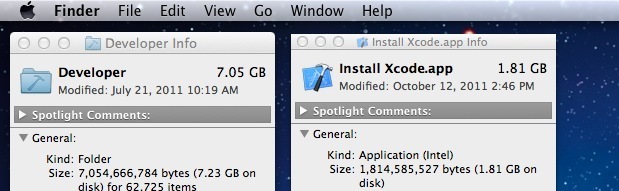
Ora che abbiamo esplorato il processo base per disinstallare Xcode, approfondiamo altre opzioni e informazioni utili per gli utenti.
Il comando di disinstallazione con –mode=all esegue tre script diversi per semplificare il processo. Se sei curioso, ecco i dettagli:
/Library/Developer/shared/uninstall-devtools
/Library/Developer/4.1/uninstall-devtools
/Library/Developer/uninstall-developer-folder
Se desideri disinstallare selettivamente parti di Xcode, puoi utilizzare i seguenti comandi, anche se non sono necessari se hai già eseguito il comando –mode=all.
Disinstallare il Unix Development Toolkit di Xcode
Se vuoi rimuovere solo la parte da riga di comando, usa questo comando:
sudo /Developer/Library/uninstall-devtools –mode=unixdev
Questo comando è collegato allo script di cui abbiamo parlato. Personalmente, credo che il toolkit Unix sia uno degli aspetti più utili dell’installazione di Xcode, quindi valutate bene se davvero vorrete rimuoverlo.
Disinstallare la cartella Xcode Developer e il suo contenuto
Se desideri mantenere intatti altri aspetti di Xcode ma eliminare tutto il contenuto della directory /Developer, usa:
sudo /Developer/Library/uninstall-devtools –mode=xcodedir
Questo comando è un collegamento allo script per la rimozione della cartella sviluppatore. Se vuoi rimuovere questa directory, esegui questo comando anziché eliminarla manualmente tramite il Finder.
Disinstallare il supporto del sistema Xcode
Se vuoi rimuovere selettivamente solo il supporto di sistema di Xcode (non consigliato), puoi usare:
sudo /Developer/Library/uninstall-devtools –mode=systemsupport
Questo comando esegue solo alcuni script specifici per il supporto di sistema.
In conclusione, potresti usare utility di rimozione come AppCleaner, ma per ottenere i migliori risultati, è consigliabile attenersi alle soluzioni fornite con Xcode stesso.
Novità nel 2024: L’evoluzione di Xcode e il futuro dello sviluppo Apple
Nel 2024, Xcode ha subito notevoli aggiornamenti per migliorare l’esperienza degli sviluppatori. Tra le nuove funzionalità ci sono strumenti di debugging avanzati e una migliore integrazione con i servizi cloud di Apple. Questo non solo rende lo sviluppo più fluido, ma offre anche un supporto migliore per le nuove tecnologie come SwiftUI e RealityKit.
Inoltre, Apple ha introdotto una serie di tutorial interattivi direttamente all’interno di Xcode, rendendo più facile per i nuovi sviluppatori imparare e adattarsi a questo potente strumento. Con queste innovazioni, Apple continua a mantenere il passo con le esigenze in continua evoluzione della comunità di sviluppatori.
Se stai pensando di rimanere aggiornato con le ultime novità, assicurati di esplorare queste nuove funzionalità e considera di reinstallare Xcode, poiché le sue potenzialità sono cresciute in modo significativo.









